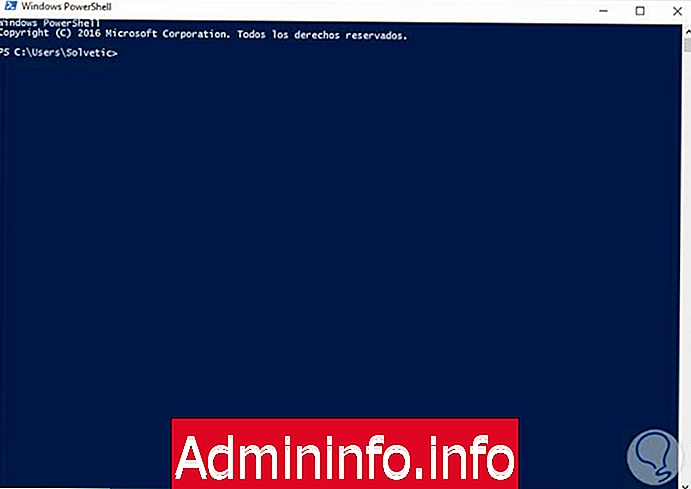
Каждый, кто управляет системами и работает в области ИТ, знает о тех больших достоинствах, которые мы имеем при использовании Windows PowerShell для выполнения команд, отображения информации и выполнения административных задач в нашей организации.
Windows PowerShell - это консольный инструмент, включенный в среды Windows 10, который позволяет нам выполнять различные команды для выполнения различных задач.
На этот раз мы проанализируем, как мы можем использовать Windows PowerShell для выполнения двух основных задач на наших компьютерах с Windows 10:
- Просмотр информации BIOS
- Посмотреть все события включения питания нашей системы.
1. Просмотр информации о BIOS с помощью Windows PowerShell
Мы очень хорошо знаем, что BIOS (Basic Input Output System) отвечает за обработку запуска нашего оборудования, хотя сегодня внедрены новые технологии, такие как UEFI.
Для просмотра информации о BIOS с помощью Power Shell мы выполним следующий процесс.
Открытие PowerShell
Для этой среды мы будем использовать годовщину Windows 10, но этот процесс можно выполнить в любой среде Windows 10.
Чтобы открыть Windows PowerShell, мы будем использовать любой из следующих методов:
- Мы переходим к пути Пуск / Windows PowerShell / Windows PowerShell.
- Введите термин powershell в поле поиска Windows 10 и выберите соответствующий параметр.
- Мы можем запустить Windows PowerShell из CMD, введя термин:
PowerShell
и нажав Enter.
Откроется следующее окно:
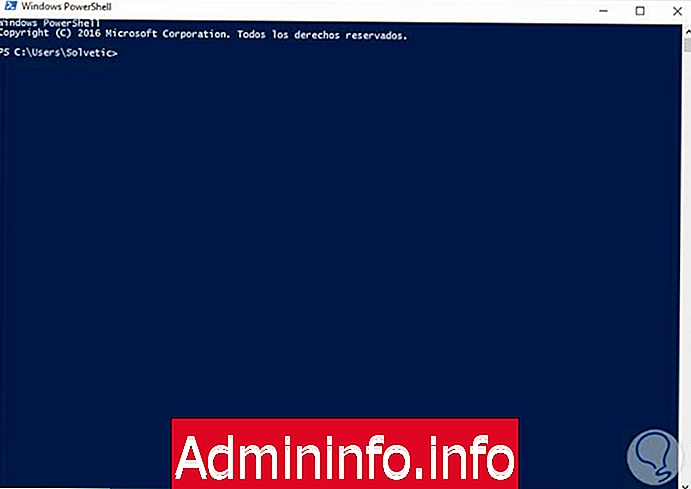
Команда для просмотра информации BIOS
После того, как мы откроем консоль Windows PowerShell, мы должны ввести следующую команду, чтобы увидеть информацию о BIOS нашего компьютера:
Get-Wmiobject -class "Win32_BIOS" -пространство имен "root \ CIMV2" | Fl * -ForceМы получим следующий результат:
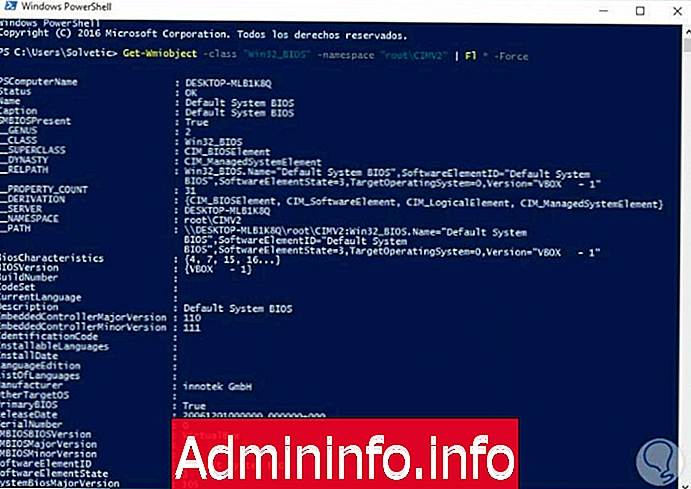
Мы можем видеть информацию как:
- Название команды
- Версия BIOS
- производитель
- Серийный номер BIOS
- и т.д.
Используя этот простой командлет, мы можем видеть всю информацию, связанную с нашим BIOS .
2. Просмотр событий включения питания на компьютере Windows PowerShell
Иногда важно знать, в какое время и в какое время наше оборудование было включено из-за проблем с аудитом или администрированием. Используя Windows PowerShell, мы можем перечислить все эти события и получить эту подробную информацию под рукой простым способом.
Использование командлетов для просмотра информации, связанной с запуском системы или событиями запуска. Как только у нас откроется консоль Windows PowerShell, мы введем следующий командлет, чтобы получить список всех событий включения питания:
Get-Eventlog -LogName System -InstanceId 12 | Выберите TimeGeneratedРезультат будет следующим:
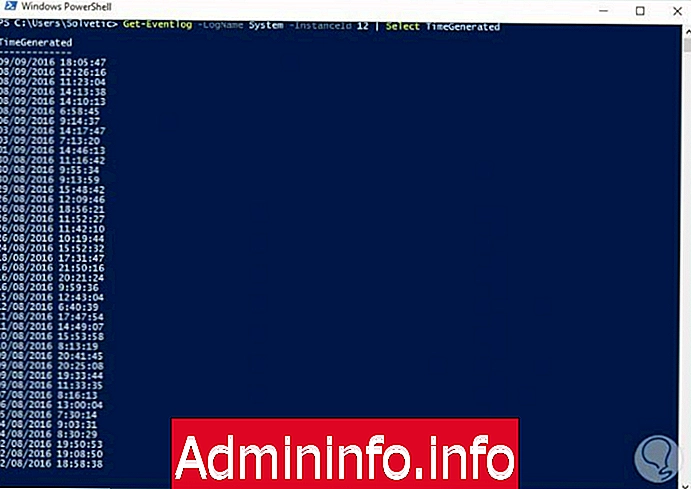
Мы можем видеть подробную информацию о дате и времени события . Эта информация полезна в случае создания аудиторских отчетов о команде или конкретном пользователе. Мы можем выполнить этот же процесс в среде Windows 7 или Windows 8.
Таким образом, благодаря Windows PowerShell у нас есть инструмент для получения конкретной информации о нашей системе, который может быть очень полезен для решения проблем информационной безопасности.
СТАТЬИ